
Sisu
Tänapäeva nutitelefonid muutuvad võimsamaks ja kasulikumaks nagu täispandud arvutid. Mõnes tipptasemel telefonis nagu Galaxy Note10 on isegi võimsam riist- ja tarkvara kui põhiarvutitel. Kuid nende jõududega kaasnevad ka rohkem probleeme. Kuigi telefonitootjad on aasta-aastalt toodete parandamisel saavutanud suuri edusamme, on tõrkeid sama palju kui möödunud aastaid, kui mitte rohkem. Mõned neist veadest või tõrgetest tulenevad halbadest kolmandate osapoolte rakendustest, kuid kahjuks pole lõppkasutajal seda otsest viisi teada. See on koht, kus taaskäivitage oma Galaxy Note10 + turvarežiimis. Siit saate teada, miks peate võib-olla proovima turvarežiimi tõrkeotsingu sammuna ja kuidas seda teha.
Miks käivitada oma Galaxy Note 10 turvarežiimis?
Mõned Androidi probleemid on põhjustatud halbade kolmandate osapoolte rakendustest. Kui märkasite probleemi kohe pärast uue rakenduse installimist, on kõige parem teha see süsteemist kustutada. Kui probleem pärast seda kaob, on see hea.
Kuid kui teil pole aimugi, milline rakendus probleemi põhjustab, või kui soovite lihtsalt kontrollida, kas probleemide taga on petturitest rakendusi, saate oma Galaxy Note10 alati taaskäivitada turvarežiimis.
Turvarežiim on korralik viis võimaliku halva rakenduse kontrollimiseks Android-seadmes. Aktiveerimisel peatab või blokeerib see kõik kolmanda osapoole rakendused. See tähendab, et kõiki teie lisatud rakendusi, isegi Samsungi ja Google'i rakendusi, mida peetakse selles kontekstis kolmandaks osapooleks, ei lubata kõiki käivitada. Avakuval on sellised rakendused nüüd hallid. Ainult originaalsete esimese osapoole rakendustega, mis on võimelised töötama, saate seejärel probleemi kontrollida. Kui teie seade töötab turvarežiimis normaalselt ja viga või probleem puudub, võite eeldada, et selle põhjustab mõni kolmanda osapoole rakendus.
Kuidas taaskäivitada Galaxy Note 10+ turvarežiimis
Galaxy Note10 + taaskäivitamiseks turvarežiimis peate järgima ainult alltoodud samme. Selles režiimis seadme käitamine ei kustuta teie isiklikke andmeid, nagu fotod, videod, rakendused, dokumendid jms, nii et saate seda turvaliselt teha tõrkeotsinguna.
Samsung Galaxy Note10 + taaskäivitamiseks turvarežiimis:
- Tõmmake menüü Toide üles.
Hoidke all klahvi Võimsus nuppu kuni Lülita välja ilmub menüü, seejärel vabastage.

- Taaskäivitage turvarežiimis.
Puudutage ja hoidke all Lülita välja kuni kuvatakse turvarežiimi viip, vabastage see. Puudutage kinnitamiseks Turvarežiim.
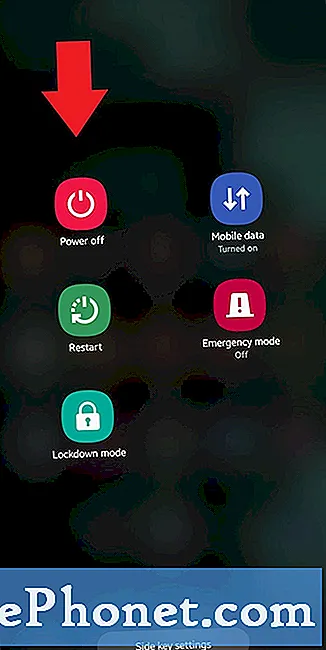
- Oodake, kuni protsess on lõpule jõudnud.
Protsessi lõpuleviimiseks võib kuluda kuni 30 sekundit. Taaskäivitamisel peaks avakuva vasakusse alanurka ilmuma „turvarežiim”.

- Kontrollige probleemi.
Kui teie Galaxy Note10 on taaskäivitatud turvarežiimis, saate probleemi kontrollimiseks seadet jälgida.
Mida teha pärast Galaxy Note10 + turvarežiimis käivitamist?
Turvarežiim võib olla probleemide otsimisel kasulik trikk, kuid see ei määra täpselt rakendust. Selleks et tuvastada, millised teie rakendused võivad probleemi taga olla, peate selle kõrvaldama. Täpselt peate tegema järgmist.
- Käivitage Galaxy Note10 + turvarežiimis.
- Kontrollige probleemi.
- Kui probleem taastub või kui olete kinnitanud, et süüdi on kolmanda osapoole rakendus, võite hakata rakendusi ükshaaval desinstallima. Kui teil on installitud palju rakendusi, peate selleks veidi aega kulutama. Soovitame alustada kõige uuematest, mille olete lisanud.
- On oluline, et desinstalliksite korraga ainult ühe rakenduse. Pärast rakenduse eemaldamist taaskäivitage telefon tavarežiimile ja kontrollige probleemi uuesti.
- Kui teie Galaxy Note10 on endiselt problemaatiline, korrake samme 1–4, kuni petturitest rakendus on tuvastatud.
Pidage meeles, et pole mingit otseteed teadmiseks, milline rakendus on halb või lollakas. Olge lihtsalt kannatlik ja korrake ülaltoodud tsüklit, kui probleem taastub pärast ühe rakenduse eemaldamist. Kui probleem peatub, peab süüdlaseks olema viimane kustutatud rakendus. Ärge installige halba rakendust uuesti. Pärast saate lisada ülejäänud varem kustutatud rakendused.
Soovitatav lugemine:
- Kuidas kustutada isikuandmeid rakendusest Samsung Health
- Lihtsad sammud Spotify muusika lisamiseks Fitbitile
Hankige meilt abi
Kas teil on telefoniga probleeme? Võtke meiega selle vormi abil julgelt ühendust. Püüame aidata. Samuti loome videoid neile, kes soovivad järgida visuaalseid juhiseid. Veaotsingu saamiseks külastage meie Youtube'i lehte.


